Zduplikowana formuła w Excelu: Jak usunąć duplikaty w MS Excel – przewodnik krok po kroku
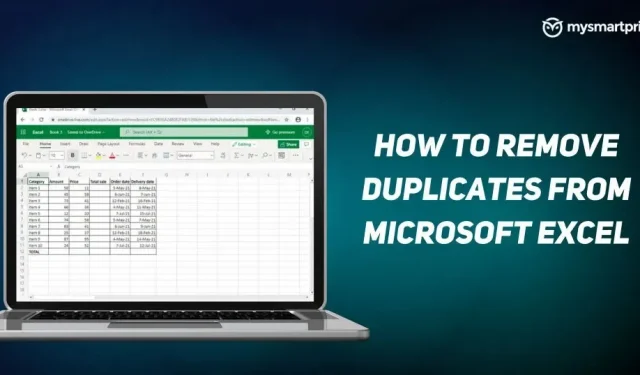
Microsoft Excel jest szeroko stosowany na całym świecie do optymalnego kompilowania danych. Jednak czasami dane są dodawane do arkusza więcej niż raz. Gdy udostępniasz tabelę, ktoś inny może dodać te same dane lub te dane są duplikowane podczas scalania tabeli. Proces staje się bardziej złożony i długotrwały, gdy trzeba usuwać te duplikaty jeden po drugim. Im więcej danych, tym większa szansa na powielenie.
Na szczęście istnieje kilka skutecznych sposobów usuwania duplikatów w arkuszu Excela. Te oszczędzające czas metody nie wymagają dużego wysiłku. Oto najlepsze sposoby łatwego usuwania duplikatów w arkuszu Excel.
Korzystanie z opcji Usuń duplikaty na karcie Dane
Microsoft Excel ma wbudowane narzędzie znane jako „Karta danych”. To narzędzie pomoże Ci usunąć zduplikowane rekordy w Twojej tabeli. Wykonaj poniższe kroki, aby usunąć duplikaty w arkuszach programu Excel przy użyciu karty Dane.
- Przede wszystkim wybierz komórkę lub określony zakres, z którego chcesz usunąć duplikaty.
- Teraz przejdź do zakładki Dane iw grupie Narzędzia danych kliknij Usuń duplikaty.
- Pojawi się okno dialogowe, zaznacz wszystkie pola i kliknij OK.
- Excel usunie duplikaty i pojawi się okno dialogowe. Pokaże ci, ile duplikatów zostało usuniętych z tabeli. Wyświetli się również liczba unikalnych wartości.
Korzystanie z zaawansowanej opcji filtrowania
Zaawansowany filtr w Microsoft Excel pozwala odfiltrować zduplikowane wartości i skopiować unikalne wartości do osobnej lokalizacji. Zapoznaj się z krokami, które musisz wykonać, aby usunąć duplikaty za pomocą opcji Filtr zaawansowany.
- Wybierz komórkę lub zakres, z którego chcesz usunąć duplikaty.
- Teraz przejdź do zakładki Dane i kliknij polecenie Filtr zaawansowany. Otworzy się okno filtra zaawansowanego.
- Wybierz „Kopiuj do innego miejsca”, aby skopiować unikalną wartość z arkusza Excel do różnych lokalizacji.
- Teraz wybierz i zaznacz opcję „Wyświetl zakresy” i upewnij się, że jest to dokładnie określony zakres.
- W opcji Kopiuj do wprowadź zakres, do którego chcesz skopiować unikalne wartości.
- Pamiętaj, aby zaznaczyć pole „Tylko unikalne wpisy” i kliknąć „OK”.
- Unikalne komórki zostaną skopiowane do innej komórki.
Jak używać narzędzia Power Query do usuwania duplikatów w Excelu?
Power Query w Microsoft Excel to funkcja związana z transformacją danych. Pozwala importować dane z różnych źródeł, czyścić i przekształcać dane. Jest to jeden z najłatwiejszych sposobów usuwania duplikatów w arkuszu programu Excel. Postępuj zgodnie z poniższymi instrukcjami.
- Wybierz komórkę i przejdź do zakładki Dane, wybierz sekcję Pobierz i przekształć dane i kliknij Z tabeli/zakresu.
- Pojawi się okno dialogowe z prośbą o utworzenie tabeli zapotrzebowania na moc. Określ zakres wartości i kliknij OK.
- Pojawią się okna edytora dodatku Power Query. Pokaże ci dwie zakładki. Możesz usunąć duplikaty na podstawie jednej lub kilku kolumn albo całej tabeli.
- Aby usunąć duplikaty oparte na jednej lub kilku kolumnach, kliknij prawym przyciskiem myszy nagłówek określonej kolumny. Użyj przycisku CTRL, aby usunąć wiele kolumn i odpowiednio usunąć duplikaty.
- Aby usunąć zduplikowane rekordy na podstawie całej tabeli, kliknij przycisk znajdujący się w lewym górnym rogu podglądu danych. Teraz wybierz opcję Usuń duplikaty.
- Kliknij „Zamknij i załaduj”, a dane zostaną załadowane do arkusza kalkulacyjnego.



Dodaj komentarz